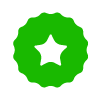Cara Cepat Mencari di Website Tertentu, Gak Perlu Buka Google!
 ilustrasi orang menggunakan Google (unsplash.com/firmbee)
ilustrasi orang menggunakan Google (unsplash.com/firmbee)
Follow IDN Times untuk mendapatkan informasi terkini. Klik untuk follow WhatsApp Channel & Google News
Kebanyakan orang masih mengandalkan mesin perambah Google untuk mendapatkan hasil pencarian yang mereka inginkan. Google memang menawarkan hasil yang cepat dan akurat dari berbagai situs di internet. Akan tetapi, bagaimana kalau kamu sudah punya preferensi website tersendiri dan ingin langsung mencari di website tersebut?
Kamu mungkin terbiasa mengakalinya dengan membatasi hasil penelusuran Google Search -mu hanya di situs tujuan. Kamu juga bisa menyimpan situs favoritmu menggunakan fitur bookmark yang tersedia di berbagai browser, sehingga kamu tak perlu repot-repot berkunjung ke laman pencarian Google.
Namun, kedua cara ini ternyata kurang efisien, lho. Sebagai gantinya, kamu bisa pakai trik berikut untuk mempercepat pencarian di website yang kamu mau.
1. Tambahkan search engine-mu sendiri
Ketika melakukan pencarian, browser yang kita gunakan akan mengarahkan kita ke mesin pencari yang tersetel secara default. Dalam hal ini, Google biasanya menjadi search engine yang paling akrab kita jumpai. Nah, kamu bisa, lho, mengganti mesin pencari default ini sesuai keinginanmu.
Tidak hanya sampai di situ, kamu rupanya juga dapat menambahkan nyaris semua website yang memiliki fitur pencarian di laman miliknya. Ini berarti kamu bisa melakukan penelusuran di Youtube, Wikipedia, bahkan laman KBBI secara langsung tanpa perlu repot-repot mampir ke Google, hanya dengan sekali ketik!
Cara ini nantinya bisa diakses dengan mengetik shortcut di kotak pencarian browser-mu. Bagaimana cara membuatnya? Simak penjelasannya di bawah ini!
2. Cara menambahkan search engine-mu di Google Chrome
Dilansir StatCounter, Google Chrome merupakan jenis aplikasi peramban web yang paling umum dipakai di Indonesia. Cara mengganti atau menambahkan search engine di browser ini cukup mudah:
- Buka Google Chrome di komputermu
- Klik tanda titik tiga di pojok kanan atas dan buka Settings
- Pilih Search engine, lalu cari Manage search engines and site search
- Kamu bisa mengubah, menonaktifkan, atau menghapus search engine yang sudah ada
- Kalau belum ada, kamu bisa menambahkan search engine-mu sendiri dengan mengeklik Add.
Setelah menambahkan search engine baru, isiannya akan tampak seperti ini:
- Search engine: isi dengan nama search engine barumu
- Shorcut: ketik rangkaian huruf pendek yang akan kamu gunakan untuk mengakses search engine ini. Shortcut ini dapat diisi bebas sesuai keinginanmu. Pastikan setiap search engine memakai shortcut yang berbeda, ya!
- URL with %s in place of query: kolom ini diisi dengan URL atau tautan pencarian di situs yang mau kamu tuju, dengan mengganti bagian query atau isi pencariannya dengan "%s". Kamu bisa mendapatkan URL ini dengan terlebih dahulu melakukan pencarian di website tersebut.
Misalnya, kamu mau membuat search engine untuk YouTube, maka kolom shortcut-nya bisa kamu isi dengan "yt".
Sementara itu, URL yang kamu dapatkan dari pencarian di YouTube adalah "https://www.youtube.com/results?search_query=***". Salin tautan ini ke kolom terakhir, tapi jangan lupa untuk menghapus bagian "***" dan menggantinya dengan "%s", sehingga menjadi "https://www.youtube.com/results?search_query=%s".
Editor’s picks
3. Coba pakai shortcut yang sudah kamu buat, yuk!
Nah, kalau search engine-mu sudah selesai dibuat dan disimpan, sekarang waktunya untuk mencoba. Kamu cukup pergi ke address bar atau kotak pencarian tempatmu biasa mengetik tautan atau sesuatu yang kamu mau cari.
Sekarang, sebelum mengisi pencarianmu, ketik dulu shortcut-nya, lalu tekan tombol Tab. Otomatis kamu akan menggunakan search engine yang sudah kamu buat sesuai dengan shortcut yang kamu masukkan. Setelah mengeklik Enter, kamu akan langsung dibawa ke hasil pencarian di website yang kamu tuju, tanpa perlu lewat Google. Mudah, kan?
Baca Juga: 7 Proyek Mati Google yang Dirindukan Banyak Orang, Kenapa?
3. Menambahkan search engine di browser lain, bisakah?
Bagaimana dengan browser lainnya? Seperti yang kita ketahui, tidak semua orang menggunakan Google Chrome. Bisa jadi karena alasan keamanan, tidak cocok dengan perangkat komputernya, atau murni preferensi pribadi semata. Namun, ini tidak masalah, karena trik ini bisa digunakan di berbagai browser populer.
Untuk Microsoft Edge, caranya mirip, kok. Karena browser ini sama-sama berbasis Chromium, kamu bisa mengikuti panduan yang sama dengan Google Chrome. Hanya saja, tampilan setelan dan fiturnya mungkin agak berbeda.
Kamu perlu menuju ke Settings, lalu ke Privacy and search and services, geser ke bawah sampai menemukan bagian Services, pilih Address bar and search, dan klik Manage search engines. Agak ribet, ya? Tidak apa-apa, kamu cukup mencarinya sekali saja, kok.
Begitu pula dengan browser Firefox buatan Mozilla. Malah, fitur ini bisa kamu temukan lebih mudah. Buka menu Settings, pilih Search di sebelah kiri, lalu tinggal cari bagian Search Shortcuts.
Kalau kamu pengguna produk Apple, kamu mungkin tidak bisa menemukan fitur ini di pengaturan browser Safari. Sebagai gantinya, kamu bisa menambahkan ekstensi Safari Keyword Search untuk melakukan hal yang sama. Sayangnya, ekstensi ini kini berbayar.
Begitulah cara melakukan pencarian cepat di website tertentu menggunakan shortcut.
Meskipun proses awalnya cukup rumit, setelah mampu membuatnya sekali, kamu akan bisa menambahkan beragam search engine menuju situs lainnya dengan cara yang sama. Dengan begitu, proses pencarianmu selanjutnya bakal semakin cepat dan efisien.
Bagaimana? Lebih praktis, kan?
Baca Juga: Kata "Apa itu AI" Masuk dalam Google's Year in Search 2023
IDN Times Community adalah media yang menyediakan platform untuk menulis. Semua karya tulis yang dibuat adalah sepenuhnya tanggung jawab dari penulis.